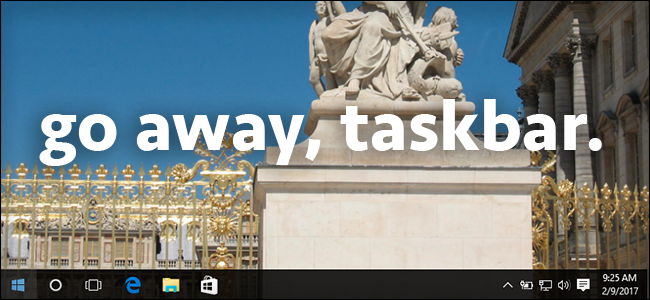
Cada espacio del monitor es precioso, especialmente el espacio vertical. Pero en Windows 10, la barra de tareas bastante grande ocupa espacio incluso cuando no la necesita.
Es fácil ocultar la barra de tareas cuando no está en uso. Primero, haga clic con el botón derecho en un lugar vacío de la barra de tareas. Aparecerá un menú.
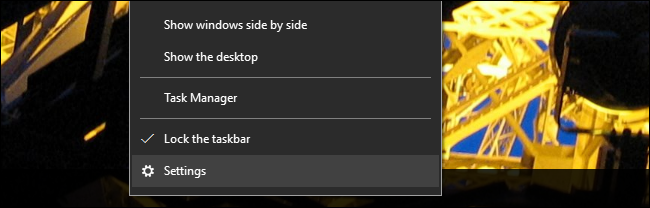
Haga clic en la opción inferior, «Configuración». (Si está utilizando una versión anterior de Windows, es posible que deba hacer clic en «Preferencias»; más sobre eso a continuación). Se abrirá el panel correspondiente en Configuración.
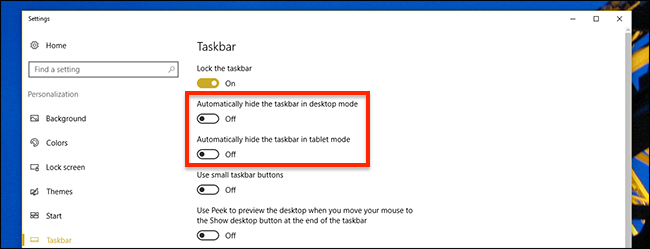
Verá dos opciones: ocultar la barra de tareas en el modo de escritorio y ocultar la barra de tareas en el modo de tableta. Alternar una o ambas de estas opciones. Si opta por ocultar la barra de tareas en el modo de escritorio, solo aparecerá si mueve el mouse a la parte inferior de la pantalla. Me gusta esto:
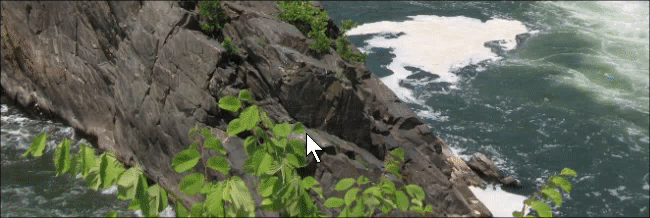
Si su dispositivo Windows 10 es una tableta desmontable, es posible que también desee habilitar la ocultación de la barra de tareas en el modo tableta. Cuando lo haga, su barra de tareas solo aparecerá cuando deslice el dedo hacia arriba desde la parte inferior de la pantalla.
Si está utilizando Windows 7 u 8, este proceso puede verse un poco diferente. Cuando haga clic con el botón derecho en la barra de tareas, verá una ventana que se ve así:
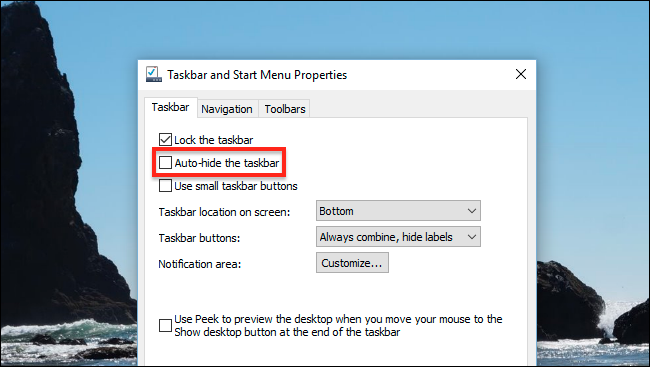
Marque «Ocultar automáticamente la barra de tareas» y listo. Su barra de tareas ahora se ocultará hasta que mueva el mouse a la parte inferior de la pantalla, como se muestra a continuación.
Si la barra de tareas no se oculta de forma constante, aquí hay algunos consejos para solucionar cuándo la barra de tareas no se oculta automáticamente .


